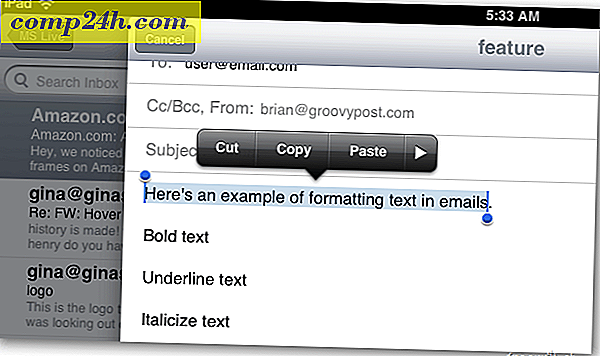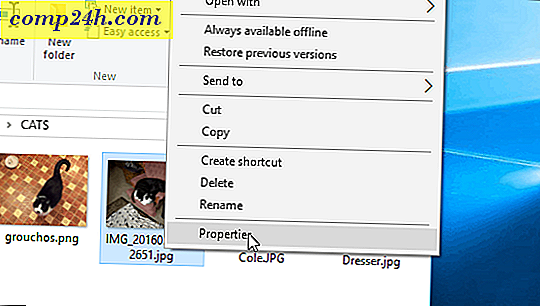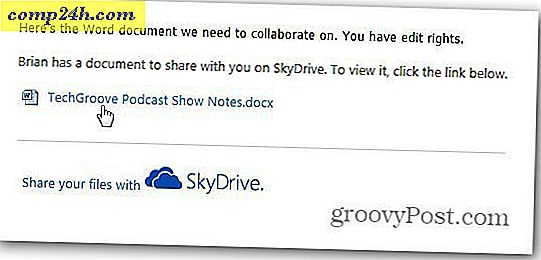Windows 10'daki OneDrive Dosyalarını On-Demand Nasıl Kullanılır ve Kullanılır
OneDrive'daki Dosyalar İsteğe Bağlı, Windows 10 Sonbahar Yaratıcıları Güncelleştirmesi'nde en çok beklenen özelliklerden biridir. Windows 8'de daha önce sunulan özellik, Windows 10'un 2015'te piyasaya sürülmesinden sonra, bu özellik ortadan kalktı. Bu, OneDrive'da depolanan tüm dosya ve klasörlerinizi, yerel depolama alanı kullanmadan PC'nizde kullanılabilir hale getirir.
Örneğin, içinde 10 dosya ile Çalışma adlı bir klasörünüz olduğunu varsayalım, ancak tüm bu dosyaların yerel sürücünüzde saklanmasını istemezsiniz. Bu klasörü ve içeriğini Dosya Gezgini'nde görmeye devam edebilirsiniz, ancak yanında bir bulut simgesi bulunur. Bu, hala OneDrive'da olduğunu gösterir. Üzerine tıkladığınızda, bu veri indirilip, kullanmaya başlayabilirsiniz. Bu, düşük kapasiteli depolama cihazları için harika bir özelliktir. Ayrıca, dosya araması veya konumlarını görüntüleme gibi genel görevleri gerçekleştirebilirsiniz. Bu makalede, nasıl kurulacağını, nasıl kullanılacağını ve bir dosyanın çevrimiçi, yerel veya her zaman kullanılabilir olduğunu bildiğinizi gösteriyoruz.
Windows 10'da OneDrive İsteğe Bağlı Dosyalar Nasıl Kurulur ve Kullanılır
Öncelikle, cihazınızın Windows 10'un en yeni sürümü olan Fall Creators Update, 1709 sürümü çalıştırıyor olması gerekir. Dosya On-Demand Windows 10'un eski sürümlerine geri yüklenmez. MacOS, iOS gibi alternatif platformlar için şu anda destek yoktur. veya Android. Umarım, bu gelecekte değişecek.
Windows 10 1709'u yükledikten sonra artık dosyaların cihazınızda nasıl saklandığını ve erişileceğini yönetme seçeneğine sahip olacaksınız. İsteğe Bağlı Dosyaları kullanmaya başlamak için Aç düğmesini tıklayın.
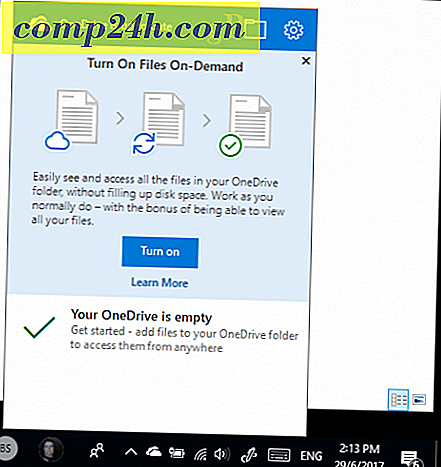
Bunu yapmak istemiyorsanız, İsteğe Bağlı Dosyaları el ile etkinleştirmeniz gerekecektir. Bildirim alanındaki OneDrive simgesini sağ tıklayın ve Ayarlar'ı tıklayın.
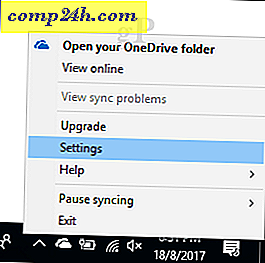
Ayarlar sekmesini seçin, ardından Alanı kaydet kutusunu işaretleyin ve dosyaları kullandıkça indirin .
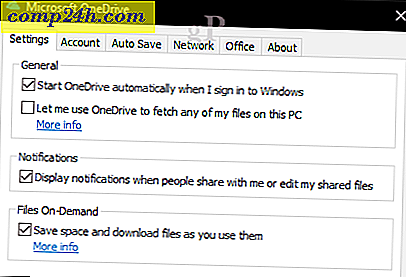
OneDrive kişisel klasörünüzde, dosyalarınızın kullanılabilirliğini çevrimiçi, yerel veya her zaman kullanılabilir olup olmadığını gösteren yeni bir durum amblemi sütunu etkinleştirilir. Durum simgeleri sadece internete bağlı olduğunuzda görünecektir. Çevrimiçi olduğunuzda, dosyalarınızın durumunu değiştirebilecek içerik menüsü öğeleri de görürsünüz. İşte her birinin anlamı hakkında biraz bilgi.
Çevrimiçi: Bir bulut amblemi tarafından temsil edilen, dosya, dosya görünür, ancak aslında cihaz üzerinde değil. Bilgisayarınız İnternet'e bağlı değilse ve bir dosyayı başlatmayı denerseniz, aşağıdaki hata iletisini alırsınız.
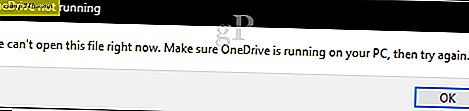
Yerel: Bu seçenek, dosyayı alanı kullanmaya başlayan sabit diskinize indirir. Yerel dosyalar yeşil bir onay kutusuyla temsil edilir.

Yerel olarak dosyaya artık ihtiyacınız olmadığına karar verirseniz, durumunu tekrar çevrimiçi olarak değiştirebilirsiniz. Dosyayı sağ tıklayın ve ardından Boş alanı boşalt'ı tıklayın. Atanan amblem tekrar bir bulut simgesine dönüşecek.
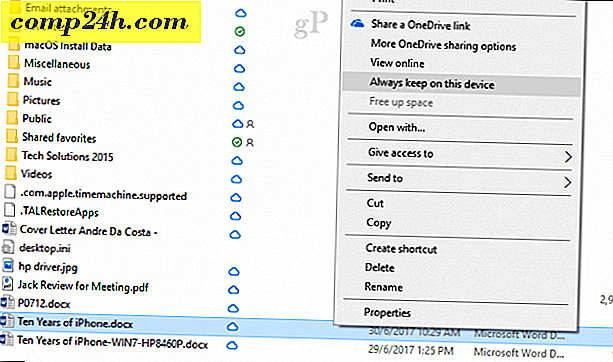
Her Zaman Kullanılabilir: Dosyayı cihazınıza indirir; her zaman kullanılabilir hale getirmek. Yeşil daire amblemi ile temsil edilmektedir. Bu sık erişilen dosyalar için uygundur.
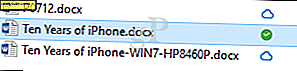
İsteğe Bağlı, yalnızca dosyalarla çalışmamakla kalmaz, aynı zamanda mevcut seçeneklerden herhangi birini kullanarak klasörleri de ayarlayabilir veya klasör içindeki tek tek dosyaları işaretleyebilirsiniz. OneDrive'ın dışına taşınan dosya ve klasörler otomatik olarak yerel sürücüye yüklenir. Office dosyaları ile çalışıyorsanız, bu bir oyun değiştiricisinin o kadar fazla değil, ancak her bayt sayısının olduğu kullanıcılar için gerçek bir fark yaratabilir. Bu hoş bir özelliktir ve aynı zamanda Windows 10'daki dosyaları takip etmek ve boş alan açmak için bir çözüm sunar.
OneDrive Files On-Demand özelliği sizin için iyi çalışıyor mu? Haydi ne düşündüğünü söyle.